Configurando DNS dinâmico nos roteadores RV160 e RV260
Objetivo
Este artigo explica como configurar o DNS dinâmico nos roteadores RV160 e RV260.
Introduction
A maioria dos proprietários de pequenas empresas não quer pagar a alta taxa por um endereço IP público permanente (estático), mas ainda quer ter uma maneira consistente de os usuários acessarem seu site. Por exemplo, se o nome de domínio da sua empresa fosse www.example.com, isso seria o que um usuário digitaria no navegador da Web para acessar seu site.
Um servidor do Sistema de Nomes de Domínio (DNS) armazena informações sobre nomes de domínio e o endereço IP (ou endereços) que lhe correspondem. Isso economiza o tempo e o esforço dos usuários em memorizar endereços IP reais para cada site que desejam visitar. É muito mais fácil lembrar do www.google.com em vez de ter que se lembrar do 216.58.216.164. Grandes empresas, como o Google, mantêm endereços IP permanentes.
Sem pagar um endereço IP permanente (estático), o endereço IP de uma empresa será alterado e não mais será vinculado ao nome de domínio. Isso é feito pelo ISP (Provedor de serviços de Internet), pois eles são responsáveis pelos endereços IP da WAN (rede de longa distância) (pública). Uma solução para esse problema pode ser encontrada no DNS dinâmico.
O DNS dinâmico, também conhecido como DDNS, atualiza automaticamente um servidor no DNS com a configuração ativa de seus nomes de host, endereços ou outras informações. Em outras palavras, o DDNS atribui um nome de domínio fixo a um endereço IP de WAN dinâmico. Os clientes podem continuar pesquisando por nome de domínio para acessar o site sem interrupção.
Dispositivos aplicáveis
- RV160
- RV260
Versão de software
- 1.0.0.13
Configurar DNS dinâmico
Etapa 1. Selecione WAN > DNS dinâmico.
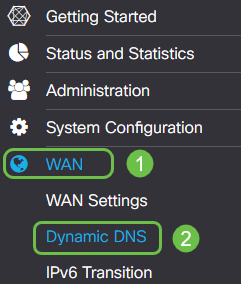
Etapa 2. Na tabela DNS dinâmico, selecione a interface a ser adicionada à política DNS dinâmico.
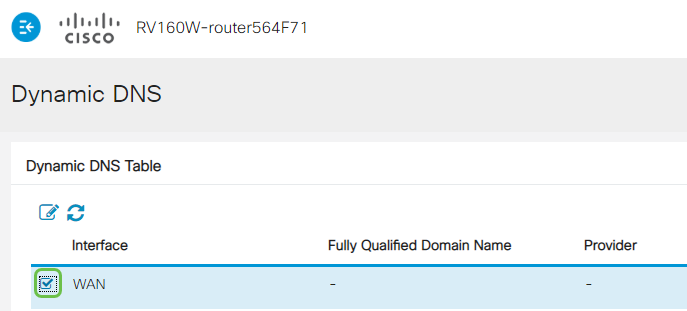
Etapa 3. Clique no ícone do lápis para editar.
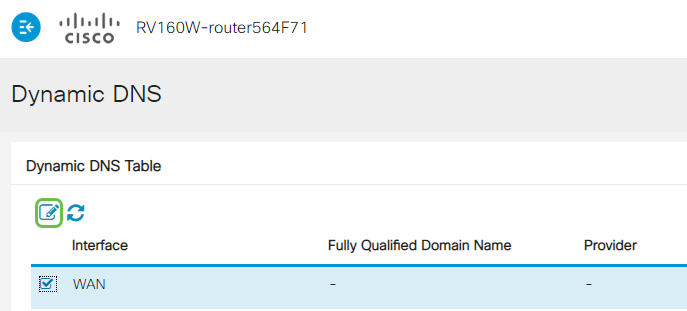
Etapa 4. Marque Enable (Habilitar) para habilitar a configuração de política.
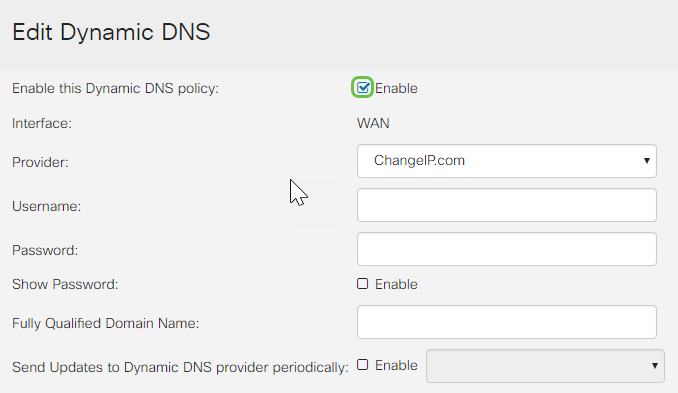
Etapa 5. Para utilizar esse serviço, você precisa criar uma conta e instalar um aplicativo de um dos sites listados abaixo em um dos computadores da rede. Esse aplicativo deve estar quase sempre ativo para que possa pesquisar com eficiência o endereço IP atual atribuído e enviar atualizações para o site que contém as informações de sua rede. Este também é um local onde você pode comprar um nome de domínio, portanto, se você não tiver um nome de domínio, seria fácil obtê-los em ambos os locais. Selecione o nome do provedor de serviços na lista suspensa Provedor.

Etapa 6. Insira um nome de usuário e uma senha para a conta DDNS. Para exibir a senha, marque Enable (Habilitar) no campo Show Password (Mostrar senha).
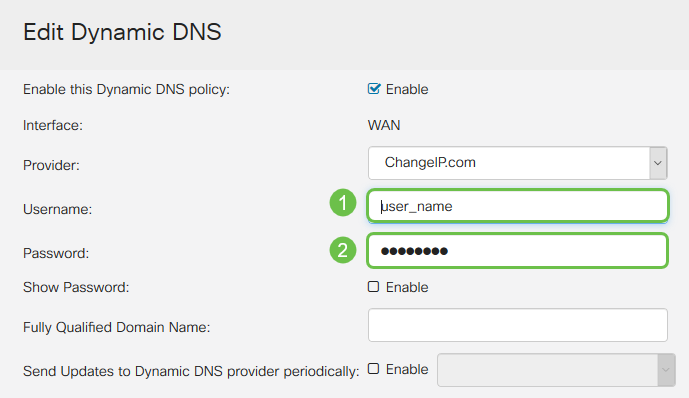
Passo 7. Digite o nome de domínio totalmente qualificado.
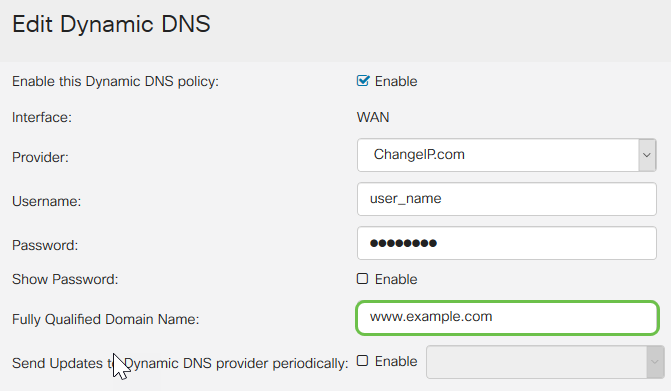
Etapa 8. Marque Habilitar para receber atualizações para o provedor DNS dinâmico e selecione com que frequência as atualizações devem ser enviadas.
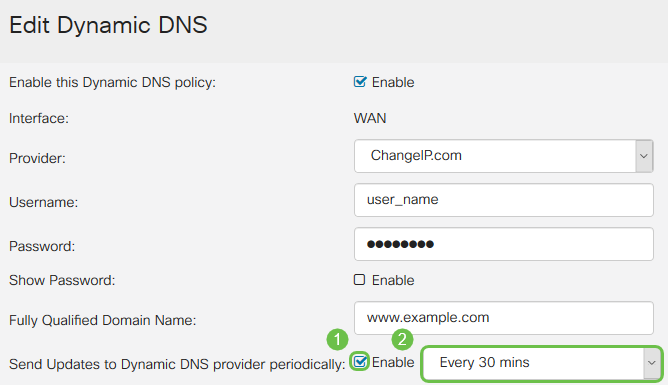
Etapa 9. Clique em Apply.
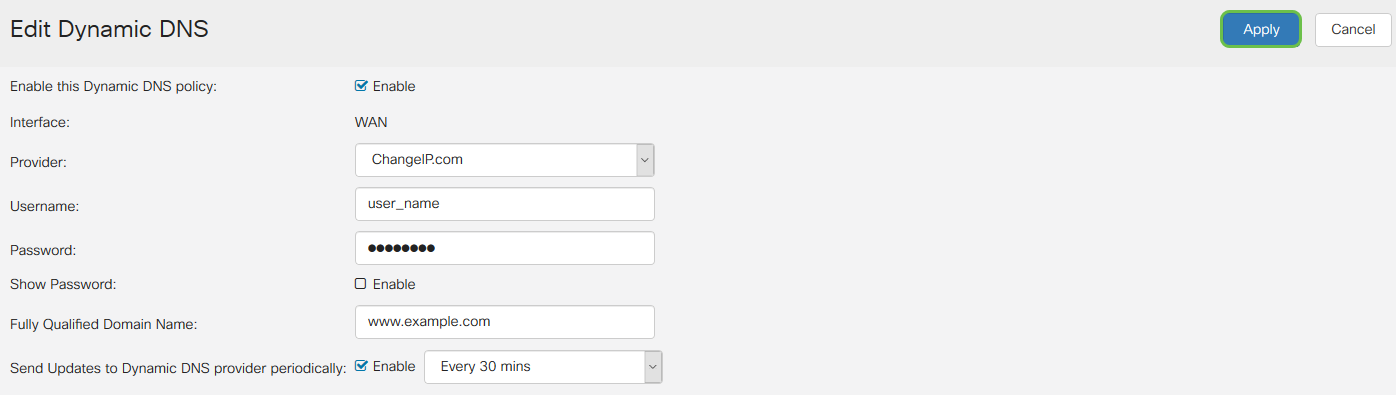
Agora você configurou o DNS dinâmico em seu roteador RV160 e RV260.
Para obter mais artigos e tópicos de discussão sobre produtos Cisco Small Business, visite a Comunidade de Suporte Cisco Small Business.
 Feedback
Feedback